Tabloya naverokê
Dema ku di Excel de dixebitin, pir caran em hewce ne ku demjimêrên tevahî hesab bikin. Mînakî, hûn dikarin ji navnîşek dirêjahiya karên cihêreng ên wê projeyê, tevahiya demjimêrên ku ji bo projeyek diyarkirî hewce ne texmîn bikin. Bi heman awayî, hûn dikarin mûçeyên karmendan bi hesabkirina tevahiya demjimêrên xebatê bihesibînin . Ji bilî vê, hûn dikarin nirxên demê jê bikin da ku demjimêrên di navbera wan de bistînin. Di vê gotarê de, ez ê çend formulên hêsan û fonksiyonên excel-ê ji bo hejmartina demjimêrên tevahî nîqaş bikim.
Daxistina Pirtûka Xebatê ya Pratîkê
Hûn dikarin pirtûka xebata pratîkê ya ku me bikar aniye dakêşin. vê gotarê amade bike.
Tevahiya saetan hesab bike.xlsx
Girîngiya Formatkirina Hucreyê Dema Hesabkirina Saetan di Excel de
Excel tarîx û deman wekî jimareyan di hucreyan de hilîne. Tevahiya jimare rojekê û beşa dehiya jimarekê jî beşeke rojê nîşan dide. Mînakî, di Excel de, 1 1 Çile 1900 temsîl dike. Wekî ku berê jî hate behs kirin, 1.5 1 Çile 1900, 12:00 PM li excelê temsîl dike.
Ji ber vê yekê, ji bo hêsankirina hesabkirin û temsîla daneyê, divê em biguherînin formata hucreyê li Excel. Guhertina formata hucreyê nirxan naguherîne, li şûna wê, ew awayê temsîlkirina daneyan diguhezîne. Heke hûn dixwazin formatên şaneyê biguherînin, gavên jêrîn bişopînin:
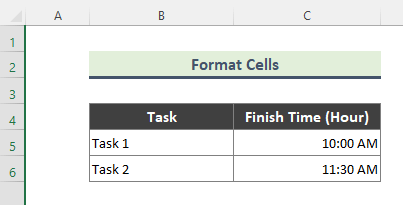
Gavên:
- Pêşî, hucreyê hilbijêrin û li ser wê rast-klîk bikin. Piştre, li ser Formatê bikirtîninVebijarka Cells ji bo anîna qutika diyalogê ya Hêneyên Format bîne. Wekî din, piştî hilbijartina şaneyek, hûn dikarin ji klavyeyê ' Ctrl + 1 ' bikirtînin da ku qutiya diyalogê bistînin. Min Hucreya C5 û Hêleya C6 hilbijart.
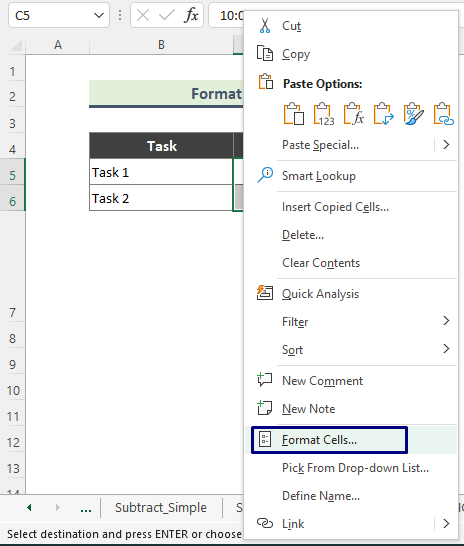
- Di encamê de, Qutiya diyalogê Format Cells dê derkeve holê.
- Niha, herin tabloya Hejmar û ji lîsteya Kategorî Dem hilbijêrin. . Piştî wê, ji qutiya Tîpe formata bijarte hilbijêrin û OK bikirtînin.
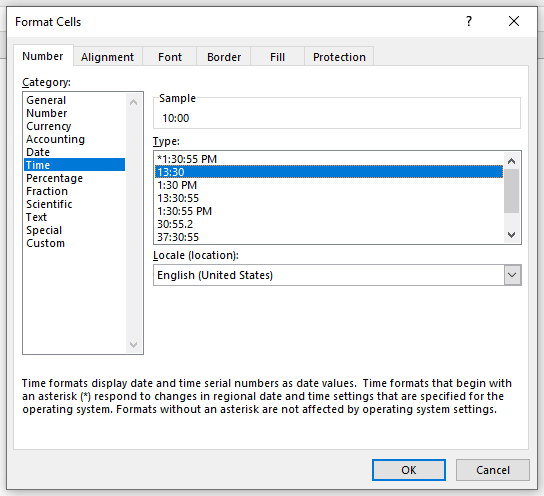
- Di dawiyê de, encama jêrîn bistînin.
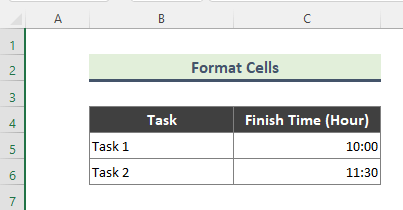
- Bi heman awayî, hûn dikarin forma şaneya xwerû. Ji bo kirina wê, hucreyan hilbijêrin û pêl 'Ctrl + 1 ' bikin da ku pencereya Cells Format bînin. Paşê, ji tabloya Hejmar Custom hilbijêrin. Dûv re, formata xwestî binivîsin/hilbijêrin û bikirtînin OK .
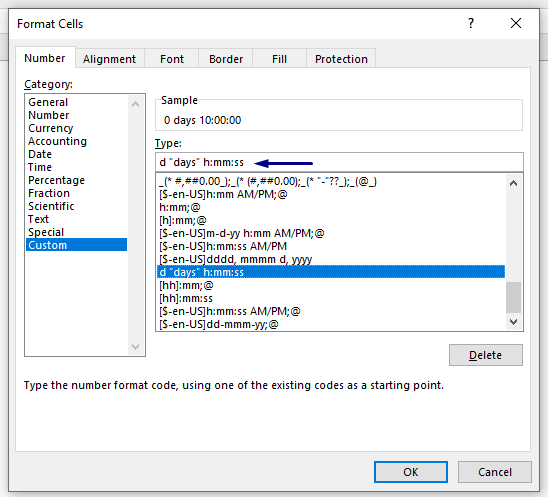
- Di encamê de, hûn ê encamek mîna jêrîn bistînin. .
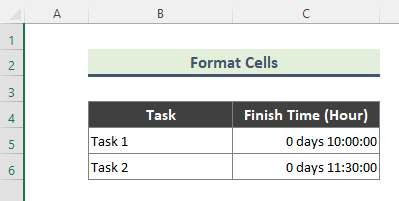
9 Rêbaz Ji bo Hesabkirina Tevahiya Saetan di Excel de
1. Nirxên Demê zêde bikin ku Tevahiya Bibînin Saet di Excel de
Di vê rêbazê de, em ê nirxên demê bi karanîna formulayek hêsan zêde bikin. Mînakî, lîsteyek me ya dirêj a ji çend karan heye.
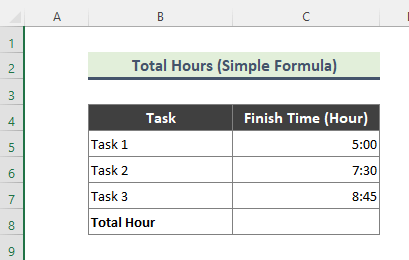
Niha, em ê tenê şaneyên ku heyamên cihêreng dihewînin bi kurtî berhev bikin.
Gavên :
- Pêşî, formula jêrîn di Cel C8 de binivîse.
=C5+C6+C7 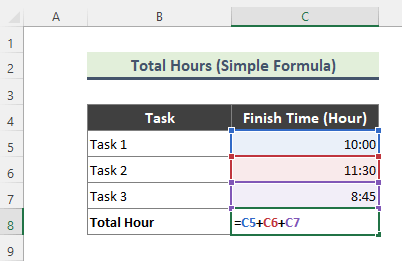
- Ji ber vê yekê, jêrîn dê bibebi tevayî saetan bin.
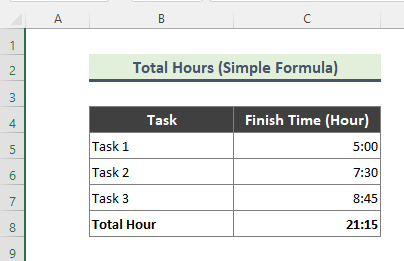
⏩ Têbînî:
Eger kombûna saetê ji 24 saetan mezintir be, formula jorîn dê encama jêrîn nîşan bide ku ne ya ku me li bendê bû.
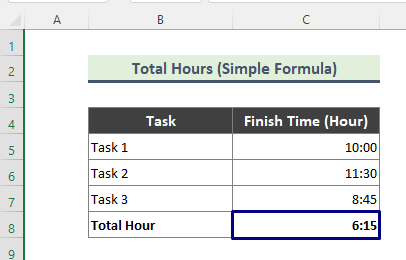
Di rewşên weha de, divê hûn forma şaneya ku tevahî nîşan dide biguherînin. saetan.
➤ Ji bo guhertina formata şaneyê, li ser şaneya têkildar bikirtînin û ' Ctrl + 1 ' bikirtînin da ku Hêneyên Format bikin qutiya diyalogê.
➤ Paşê, herin tabloya Hejmar , ji lîsteya Kategorî Custom hilbijêrin. Naha, di qutika Tîp de, ku li serê lîsteya formatan e, binivîsin [h]:mm;@ û bikirtînin OK .
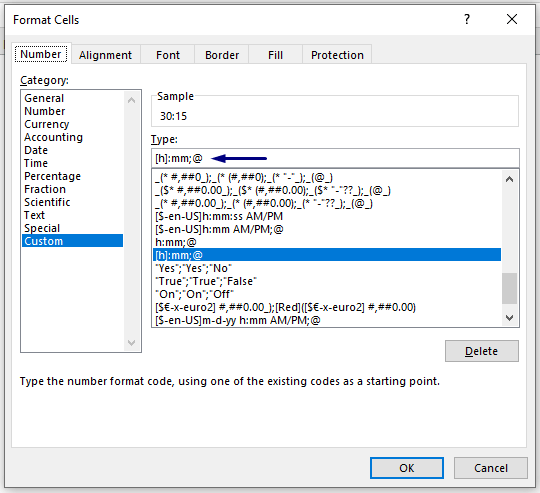
➤ Di dawiyê de, em ê encama jêrîn bistînin.
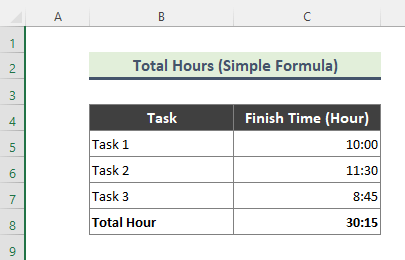
Zêdetir bixwînin: Formula Excel ji bo Zêdetirî 40 Saetan [bi Şabloneke Belaş]
2. Bi Bikaranîna Fonksiyona SUM ya Excelê Bi Tevahiya Saetan Bihejmêre
Berê, di Rêbaza 1 de, me hesab kiriye bi giştî saetan bi bikaranîna formula sade. Lêbelê, niha em ê fonksîyona SUM-ê bikar bînin da ku dirêjahiya tevaya peywirên cihê bihesibînin.
Gavên:
- Li jêr binivîse formula di Hucreya C8 de.
=SUM(C5:C7) 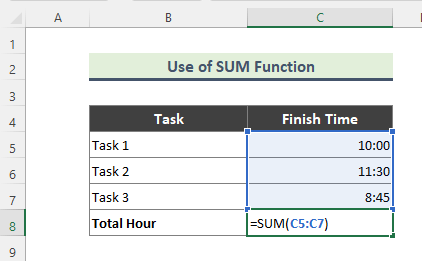
- Li vir, <1 Fonksiyona>SUM hemû nirxan di rêza C5:C7 de zêde dike. Di encamê de, em ê dirêjahiya tevahî ya hemî peywiran bistînin.
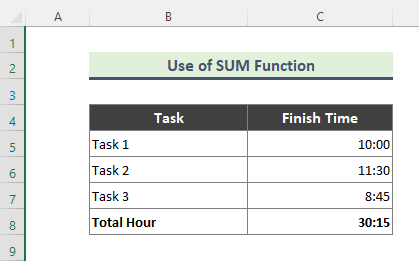
Zêdetir Bixwîne: Çawa Hesabkirina Saet û Deqeyan ji bo Payroll Excel (7Rêbazên Hêsan)
3. Ji bo Hesabkirina Tevahiya Saetan Nirxên Demê jêdikin
Carinan, divê em bi tevahî demjimêran di navbera nirxên demê de hesab bikin. Mînakî, dema me ya destpêk û qedandina çend karan heye. Naha, em ê demjimêran di navbera her rêzek dem de bi karanîna formulayek hêsan di excel de hesab bikin.
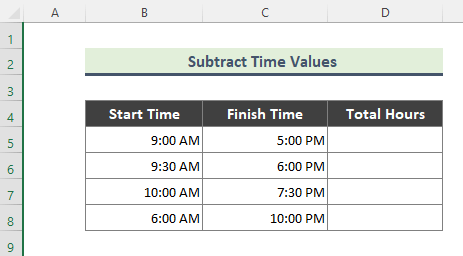
Gavên:
- Formula jêrîn di Hûna D5 de binivîsin.
=C5-B5 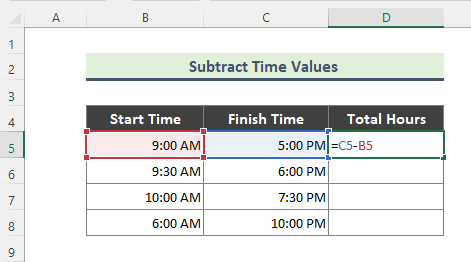
- Wekî encamek, hûn ê encama jêrîn bistînin. Ji bo kopîkirina formulê li ser şaneyên mayî, amûra Fill Handle ( + ) bikar bînin. 1> Zêdetir Bixwîne: Meriv Çawa Tevahiya Saetên Di Hefteyê de Di Excel de Hesab bike (5 Rêbazên Serê)
4. Ger Cudahiya Nirxa Dem Ji 24 Saetan Zêdetir be
Di Rêbaza 2 de, me Cûdahiya demê ya di navbera nirxên demê de hesibandiye lê, hemû ferq ji 24 saetan kêmtir bû. Ji ber vê yekê, dema ku cûdahiya demê ji 24 demjimêran mezintir e, divê em formûlek cûda bikar bînin da ku cûdahiya demjimêra tevahî hesab bikin. Ji ber ku ferqa demê dê ji 24 saetan mezintir be, di databasa me de dema destpêkirinê û dema qedandinê tarîxên cûda ne.
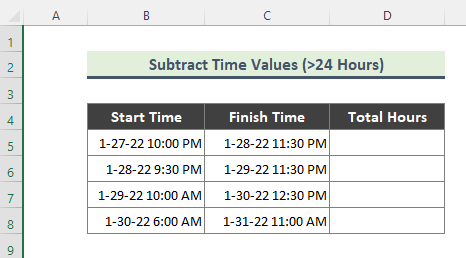
Bînin bîra xwe, me ji bo şaneya jêrîn formata şaneyê bikar aniye. demên destpêk û qedandinê (li dîmenê binêre).
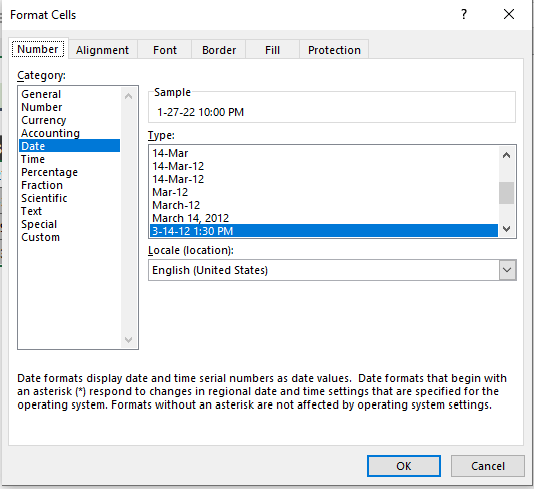
Gavên:
- Pêşî, formula jêrîn li CelD5 .
=(C5-B5)*24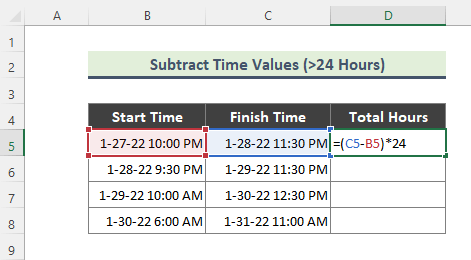
- Lêxin Enter û bi kar bînin Fill Handle Amûra dakêşanê. Di dawiyê de, hûn ê encama jêrîn bistînin.
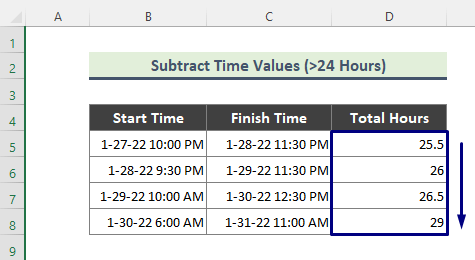
Li vir, forma Hejmar ya stûna encamê Giştî . Ji ber vê yekê me saet wek 25.5 , 26 , 26.5 , 29, hwd. Format wekî ku hûn dixwazin. Di heman demê de, heke hûn demjimêran wekî hejmarek tevahî dixwazin wê hingê fonksiyona INT li Excel dê bibe alîkariyek mezin.
Zêdetir Bixwîne: Meriv Çawa Di Excel 24 Saetan de Demjimê zêde bike ( 4 awayan)
Xwendinên bi heman rengî
- Meriv çawa wextê zivirandinê di Excel de (4 Rê) hesab dike
- Cûdahiya Di Navbera Du Dîrok û Demjimêran de Di Excel de Bihejmêre
- Meriv çawa Forma Demê di Excel VBA de (Makro, UDF, û UserForm) bikar tîne
- Di Excel de Demjimêra Bihejmêre (7 Rêbaz)
5. Bi Bikaranîna Fonksiyona Excel IF Bi Tevahiya Saetan Di Navbera Qeydên Demjimê de Bibîne
Heya nuha, ji bo ku em cûdahiya demê di navbera nirxên demê de bigirin, me formulasên hêsan bikar anîne. Lêbelê, heke demjimêra destpêkê 9:00 PM rojekê û dema dawîyê 5:00 danê sibê roja din be, formula kêmkirina hêsan dê nexebite. Di rewşên weha de, em ê bi karanîna fonksîyona IF ferqa demjimêra tevahî hesab bikin.
Gavên:
- Pêşî, ya jêrîn binivîsin formula di Hucreya D5 de.
=IF(B5>C5,C5+1,C5)-B5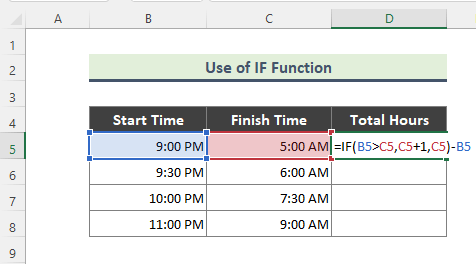
Li vir, Eger fonksiyonkontrol dike ka dema destpêkê ji dema qedandinê mezintir e. Ger dema qedandinê ji dema destpêkê kêmtir be, formula 1 li dema qedandinê zêde dike, wekî din na. Di dawiyê de, dema destpêkirinê ji encama formula IF tê derxistin.
- Di encamê de, hûn ê encama jêrîn bistînin.
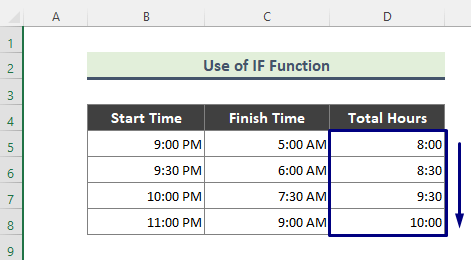
Zêdetir Bixwîne: Formula Excel ji bo Zêdebûna 8 Saetan (4 Nimûne)
6. Ji bo Hesabkirina Tevahiya Saetan Fonksiyona Excel MOD bicîh bikin
Mîna Rêbaza 4 , em dikarin fonksîyona MOD bikar bînin da ku ger cûdahiya demê neyînî ye, bi tevahî demjimêran hesab bike. Ji ber vê yekê, werin em fonksiyonê li ser databasa xwe bicîh bikin.
Gavên:
- Di destpêkê de formula jêrîn li Haneya D5 binivîsin.
=MOD(C5-B5,1)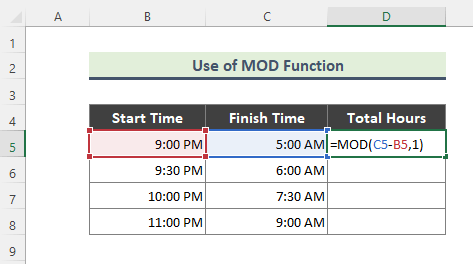
Li vir, fonksiyona MOD nirxên neyînî vediguhezîne yên erênî, û bi gelemperî, ev fonksiyon piştî ku jimarek bi dabeşkerek tê dabeş kirin, mayî vedigerîne.
- Axir, hûn ê ferqa demjimêra giştî bi saetan wekî jêrîn bistînin.
="" strong=""> Naha, em ê fonksiyona TEXT bikar bînin da ku ferqa dema giştî ya di navbera nirxên demê de hesab bikin. Ji ber vê yekê, li vir gavên ku di vê rêbazê de hene hene.
Gavên:
- Di destpêkê de, formula jêrîn li Celê binivîsin.D5 .
=TEXT(C5-B5,"[hh]:mm")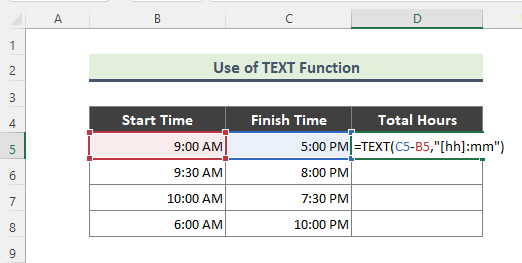
- Di encamê de encama me ev e.
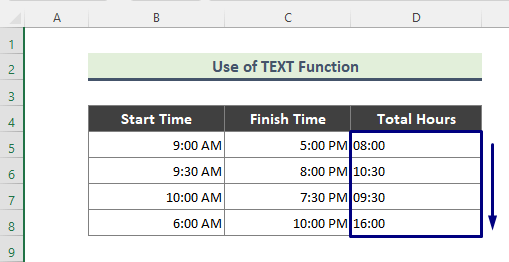
Li vir, fonksiyona TEXT encama jêbirin vediguherîne hh:mm format.
Zêdetir Bixwîne: Di Excel de Saet Di Navbera Du Dîrok û Demjimêran de Bihejmêre
8. Fonksiyona Excel HOUR ku Tevahiya Saetan Bistîne
Niha, em ê bikar bînin Fonksiyon HOUR ku bi tevahî demjimêran di navbera nirxên demê de bigire. Fonksiyona HOUR saetê wekî jimarek ji 0 ( 12:00 sibe ) heya 23 ( 11:00) vedigerîne P.M. ). Ji ber vê yekê, em gavan bişopînin da ku bi tevahî demjimêran hesab bikin.
Gavên:
- Formula jêrîn li Cel D5 binivîse.
=HOUR(C5-B5)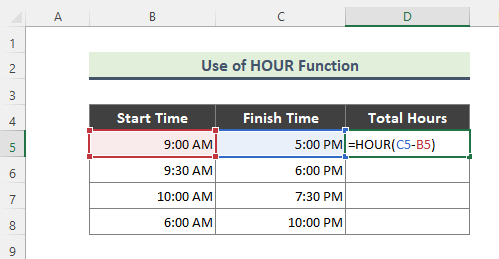
- Di encamê de, em cûdahiya demê distînin ( 8 saetan). Ji bo kopîkirina formulê li şaneyên mayî, amûra Dîgirtina Destê ( + ) bikar bînin. 1> Zêdetir Bixwîne: Excel Saetan Di Navbera Du Caran Piştî Nîvê Şevê de Hesab bike (3 Rêbaz)
9. Fonksiyona Excel NOW ku Tevahiya Saetên Derbasbûyî Bistîne (Demek diyar heya heya niha)
Em dikarin bi karanîna fonksîyona NOW di Excel de, bi tevahî demjimêrên ku ji dema destpêkê heya dema niha derbas bûne hesab bikin.
Gavên:
- Pêşî, formula jêrîn li Cel C5 binivîsin.
=NOW()-B5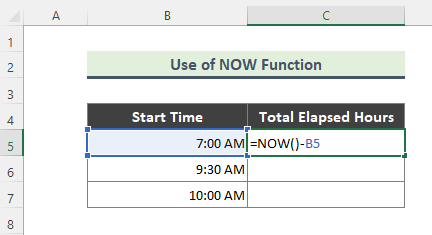
- Piştre, li vir encama me ye.
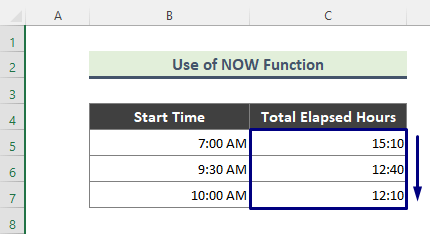
⏩ Têbînî:
➤ Ger dema di navbera destpêkê dedem û dema niha ji 24 saetan mezintir e, wê demê divê em formata şaneya encam biguherînin ( d "roj" h:mm:ss ).
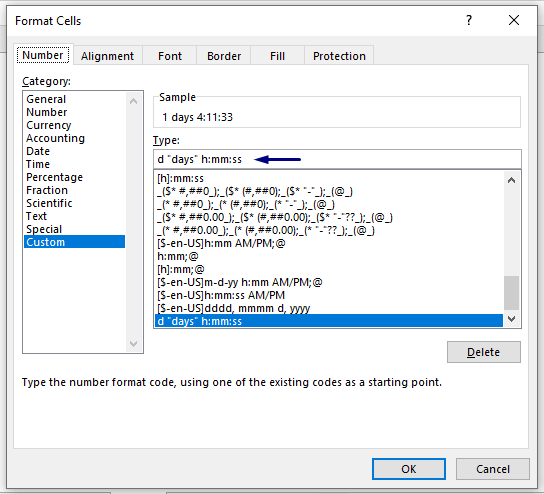
➤ Di encamê de, em ê encama jêrîn bistînin.
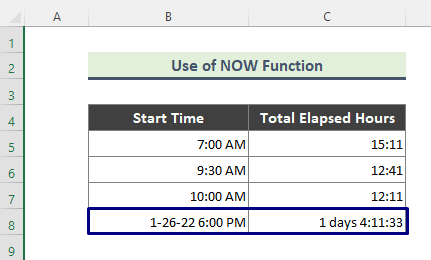
Zêdetir Bixwînin: Formula Excel ji bo hejmartina demjimêrên xebitî & amp ; dema zêde [bi şablonê]
Encam
Di gotara jorîn de, min hewl da ku ez rêbazan bi berfirehî nîqaş bikim. Xwezî ev rêbaz û ravekirin ji bo çareserkirina pirsgirêkên we bes bin. Ger pirsên we hebin ji kerema xwe min agahdar bikin.

